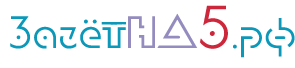Лаб работа 04 |
250,00 ₽
Просмотров: 840
|
| Тип работы: | Лабораторная работа |
| Название предмета: | Основы визуального программирования |
| Тема/вариант: | Вариант 01 Лаба 04 |
| Объем работы: | 10 |
| ВУЗ: | СибГУТИ |
| Дата выполнения: | 2013-08-19 |
| Размер файла, тип файла: | 1024.41 Kb, , ICO, DB, PX, X02, Y02, CFG, DOF, DPR, EXE, RES, ~DPR, DCU, DDP, DFM, PAS, ~DDP, ~DFM, ~PAS, XG0, XG1, YG0, YG1, DOC |
| Прикрепленные файлы: |
Задание на контрольную работу по курсу “Основы системного программирования” (3027 Kb)
|
Сообщить другу
5381